1、在photoshop主界面上点击【打开】选项

2、载入需要处理的图片,如图所示

3、使用快捷键Ctrl+J对背景图层进行复制,得到图层1图层。
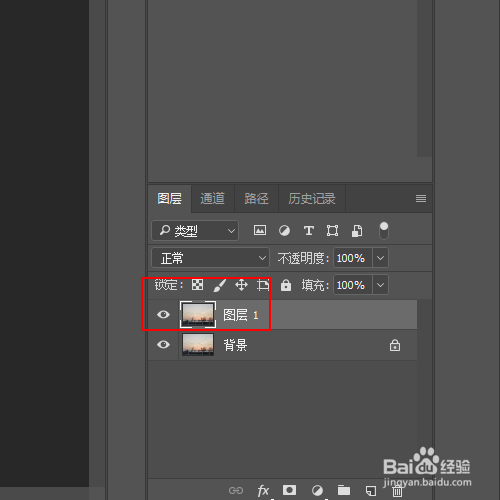
4、菜单栏:执行【滤镜】-【风格化】-【查找边缘】命令
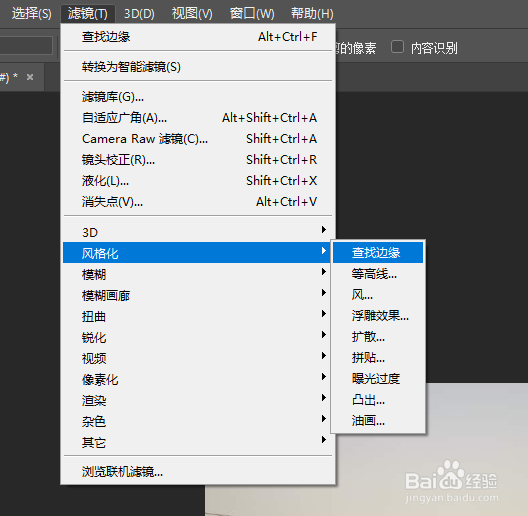
5、初步的图片效果,如图所示。

6、菜单栏:执行【图像】-【调整】-【曲线】命令
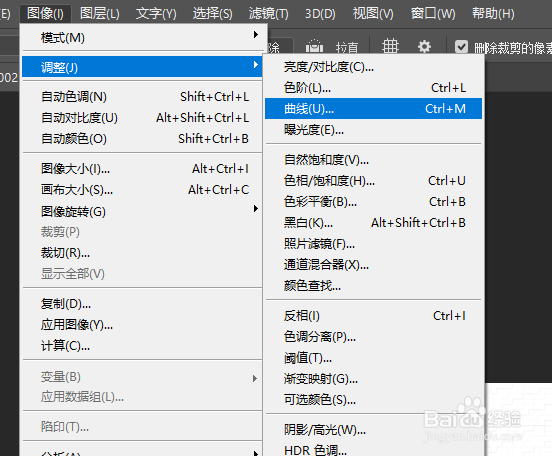
7、在【曲线】窗口中将曲线中心点想左下角调节一下并单击【确定】按钮。
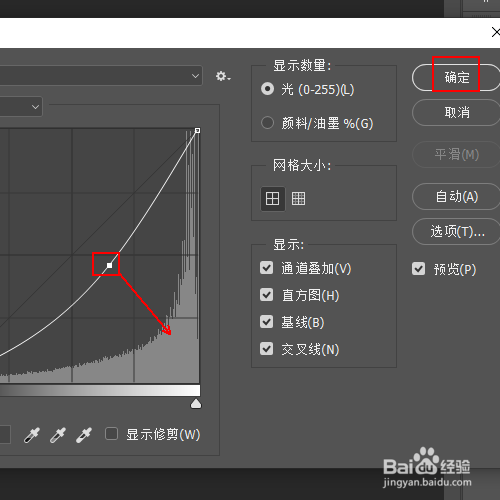
8、菜单栏:执行【图像】-【调整】-【色相/饱和度】命令
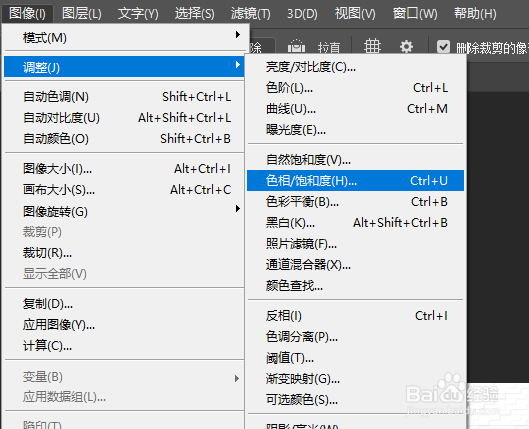
9、在【色相/饱和度】窗口中将【明度】调整为-11并单击【确定】按钮

10、最终结果,如图所示。

